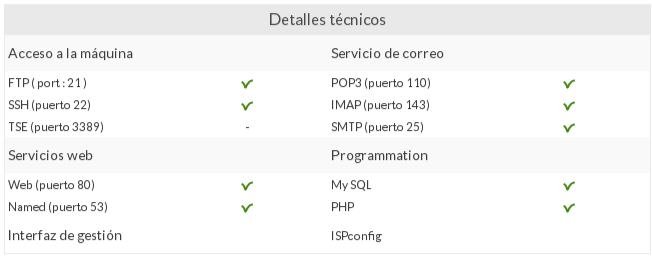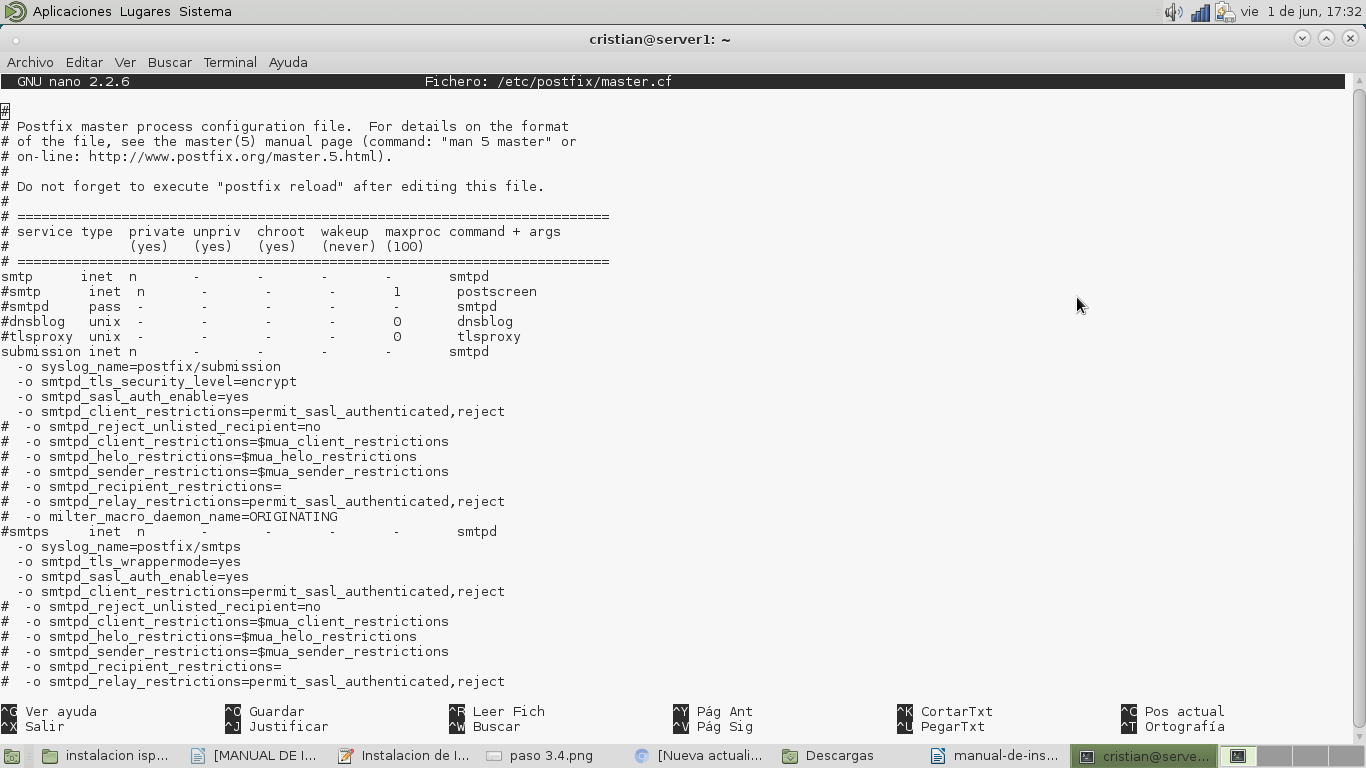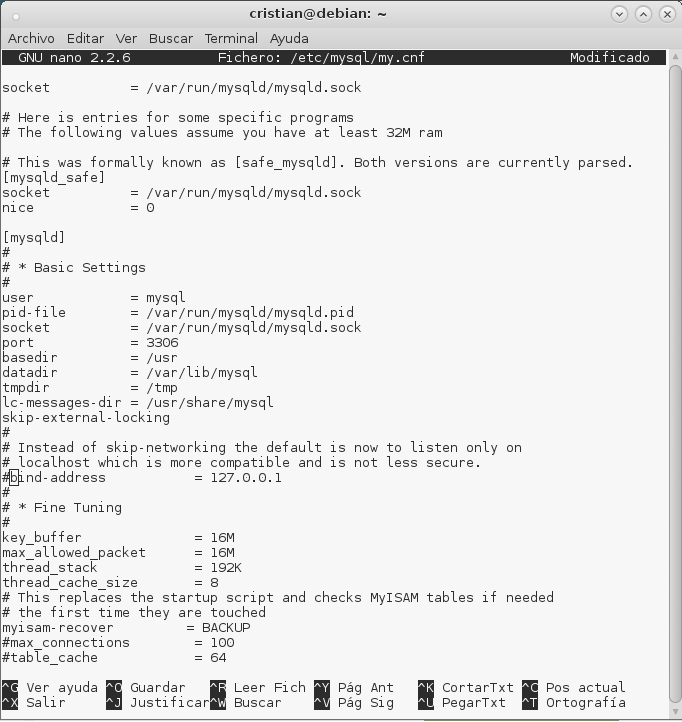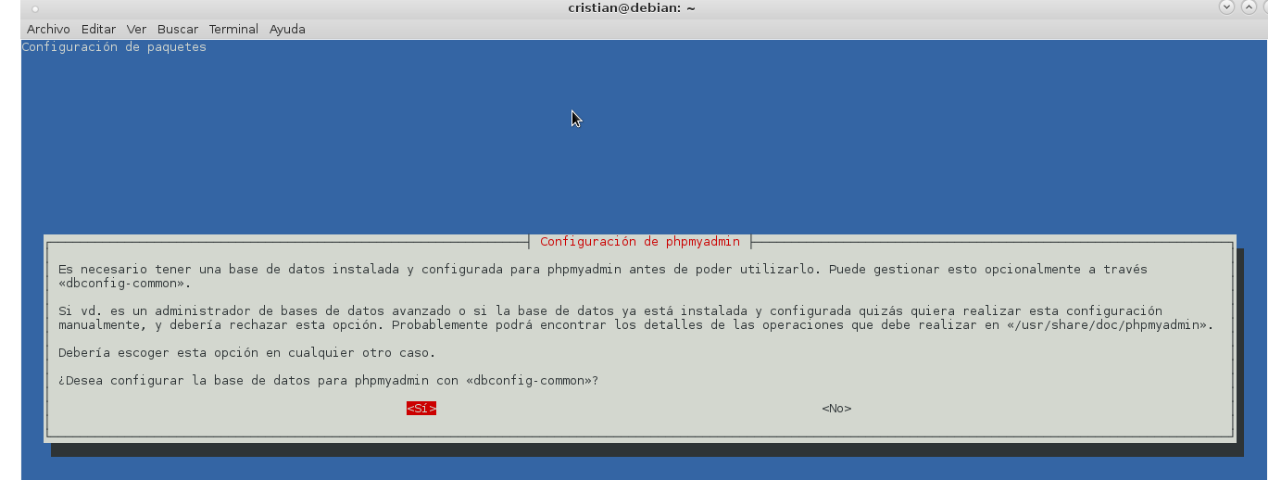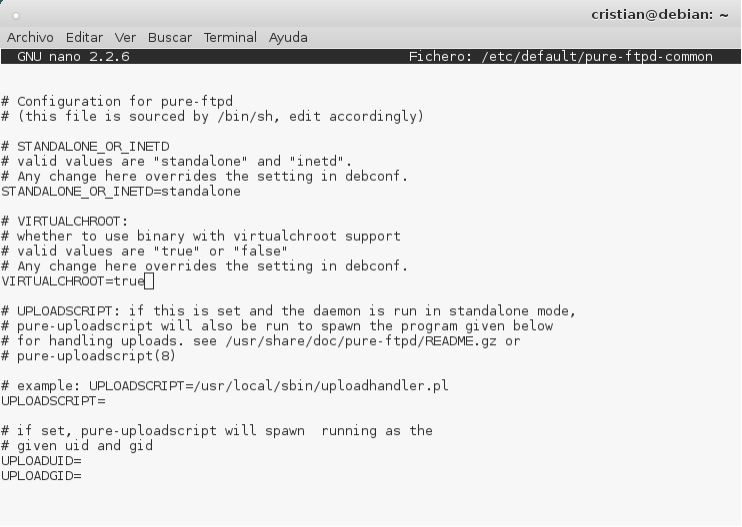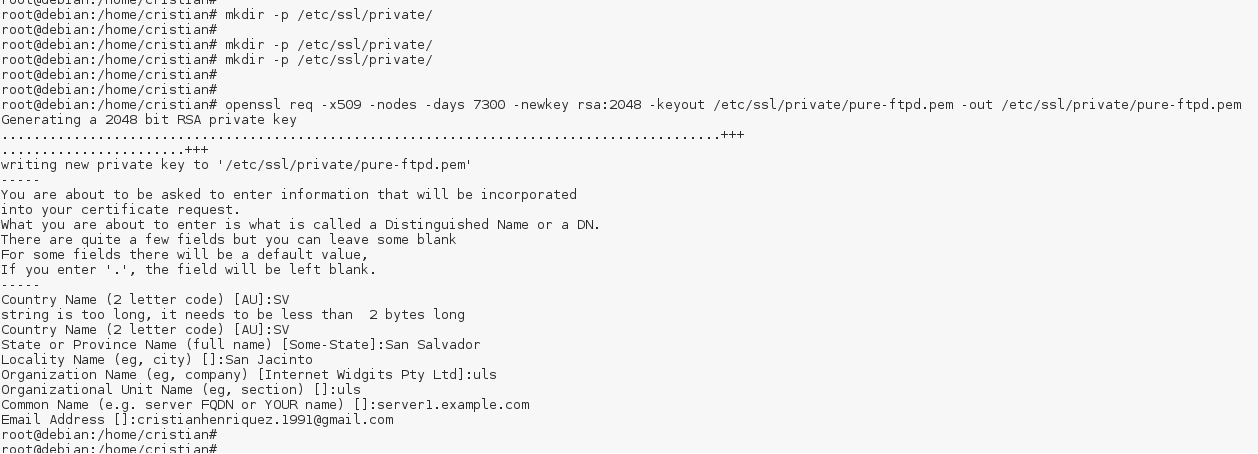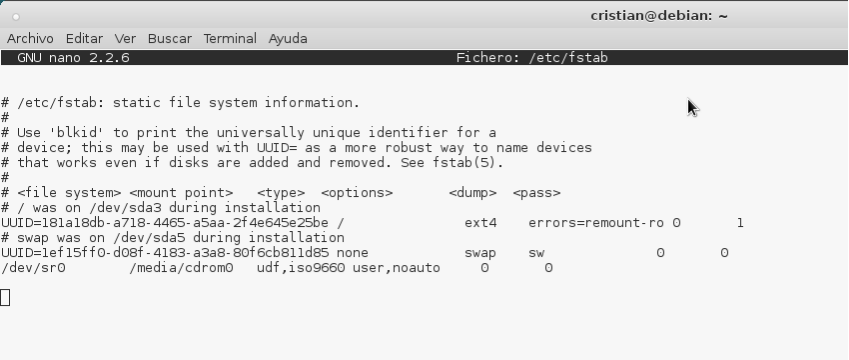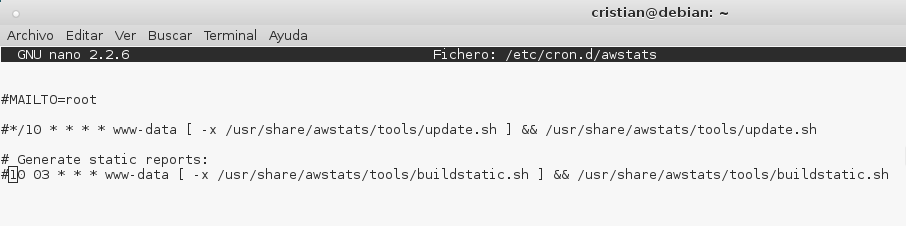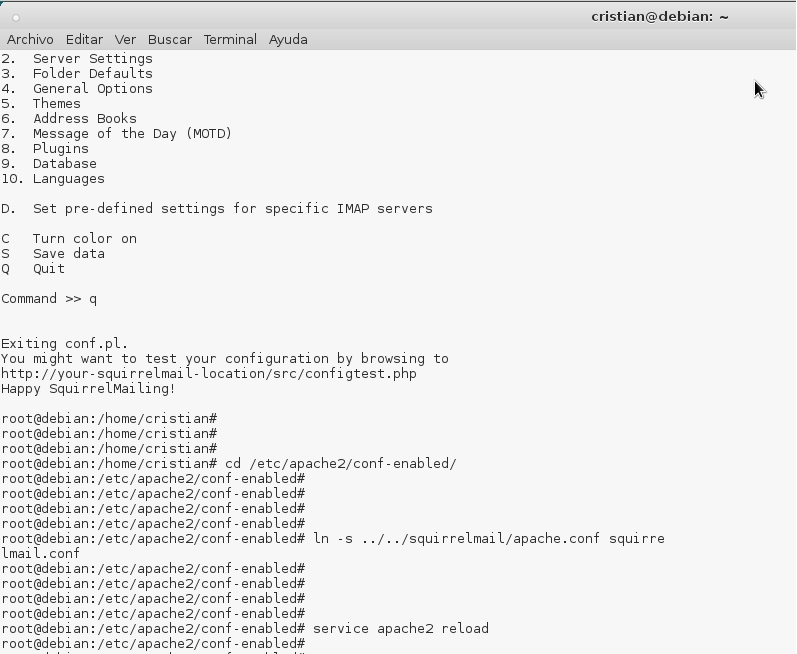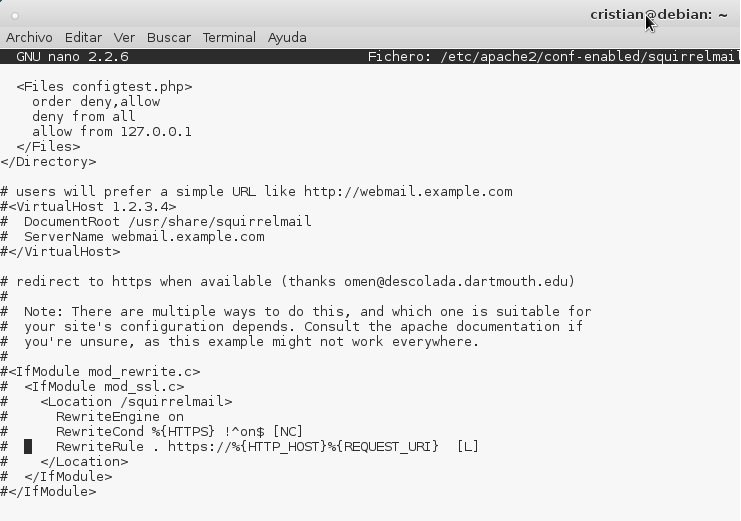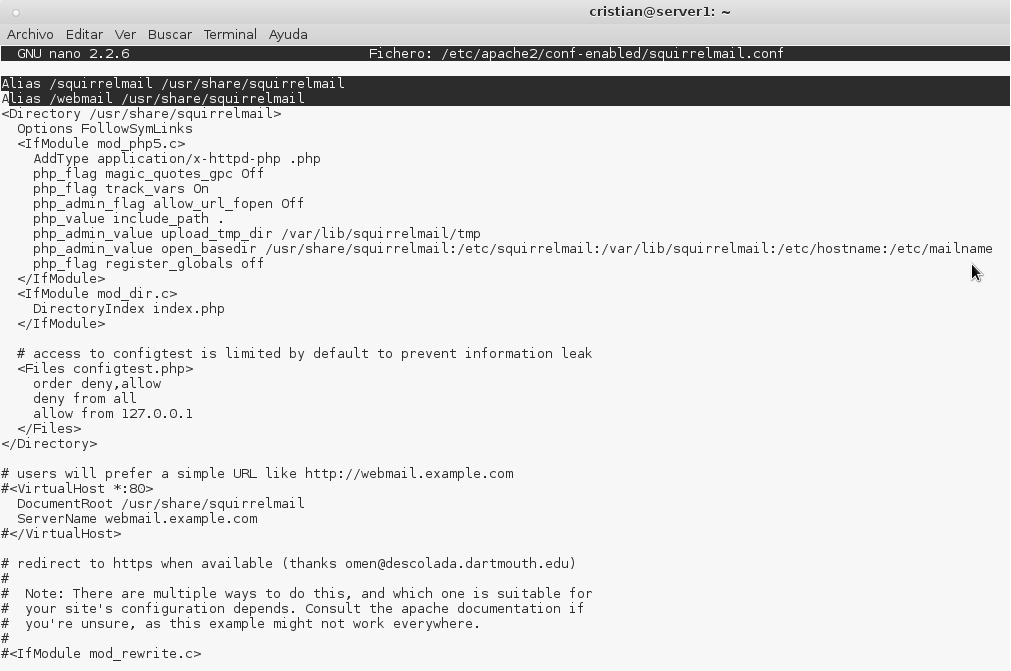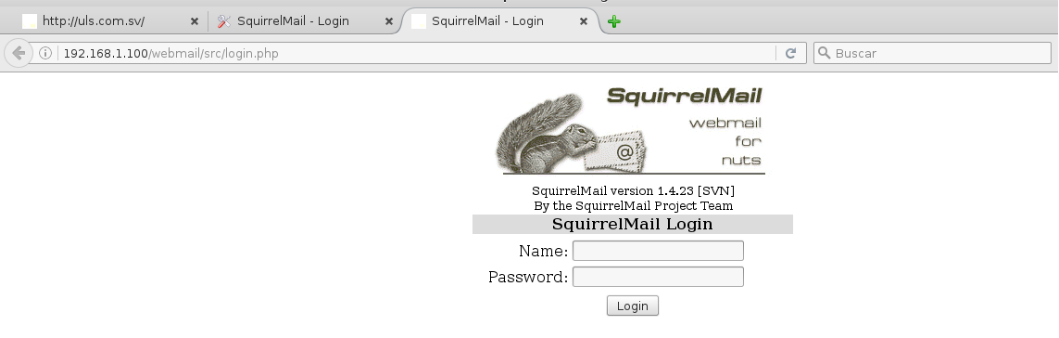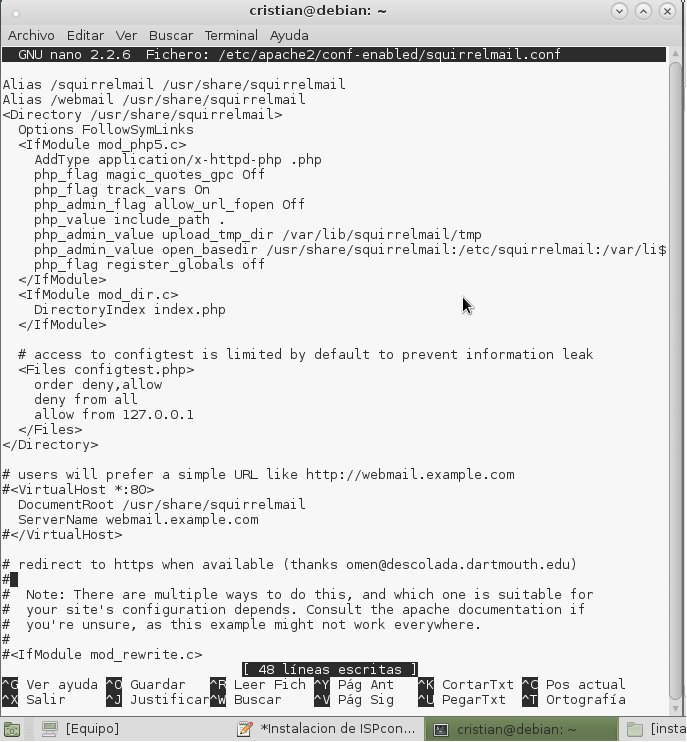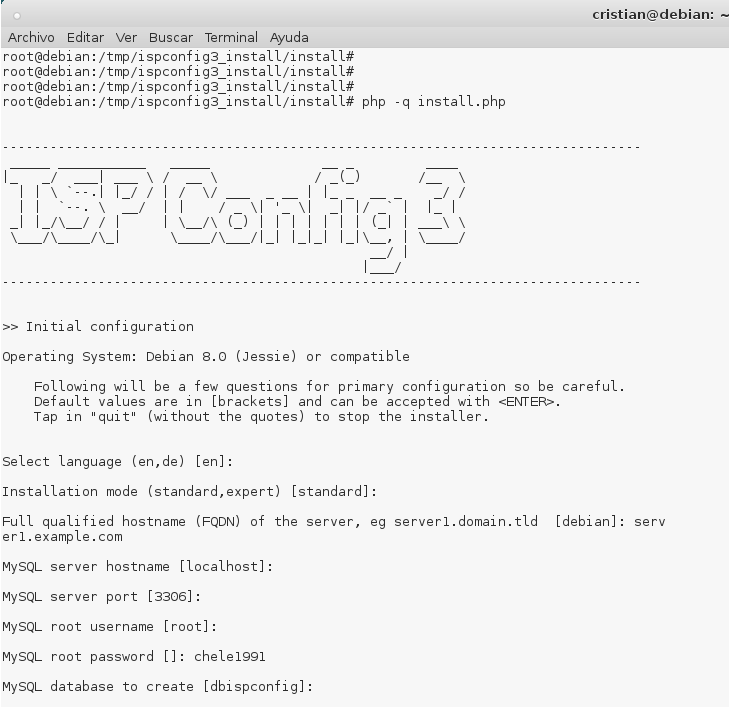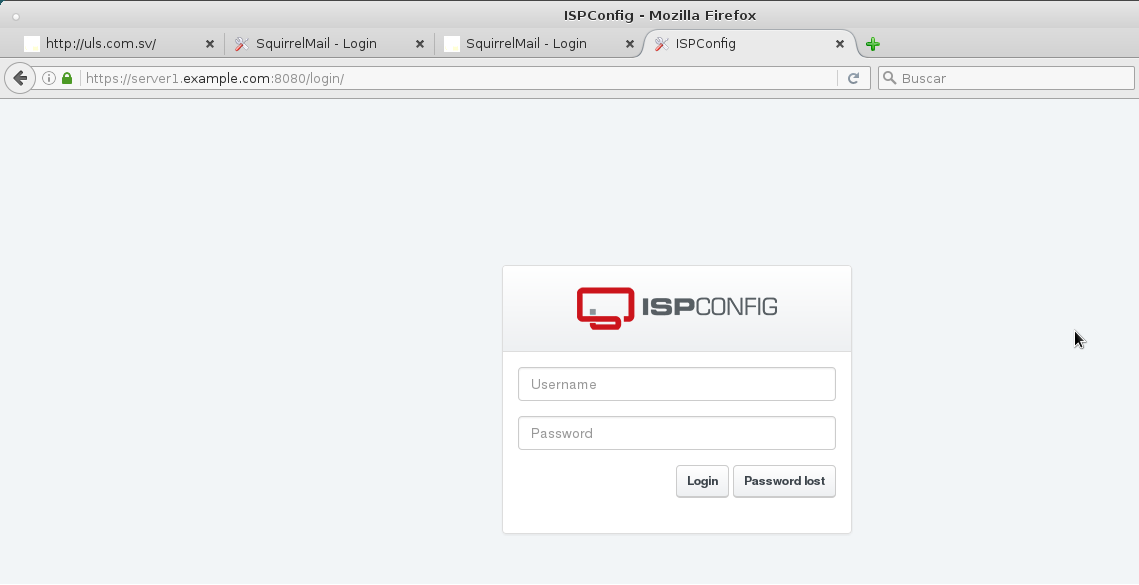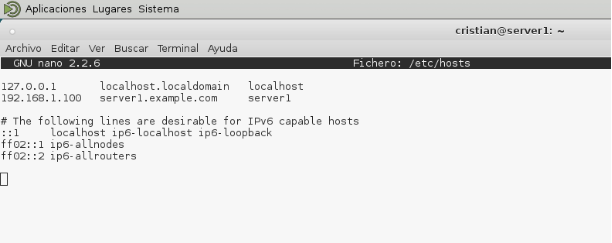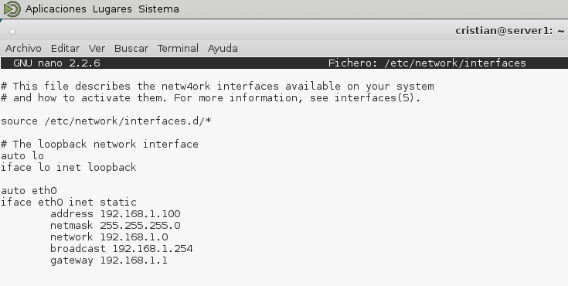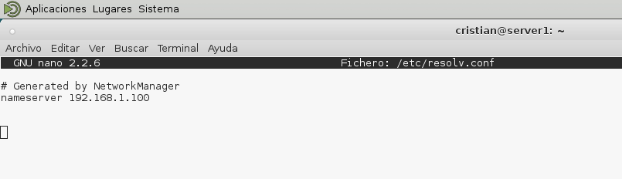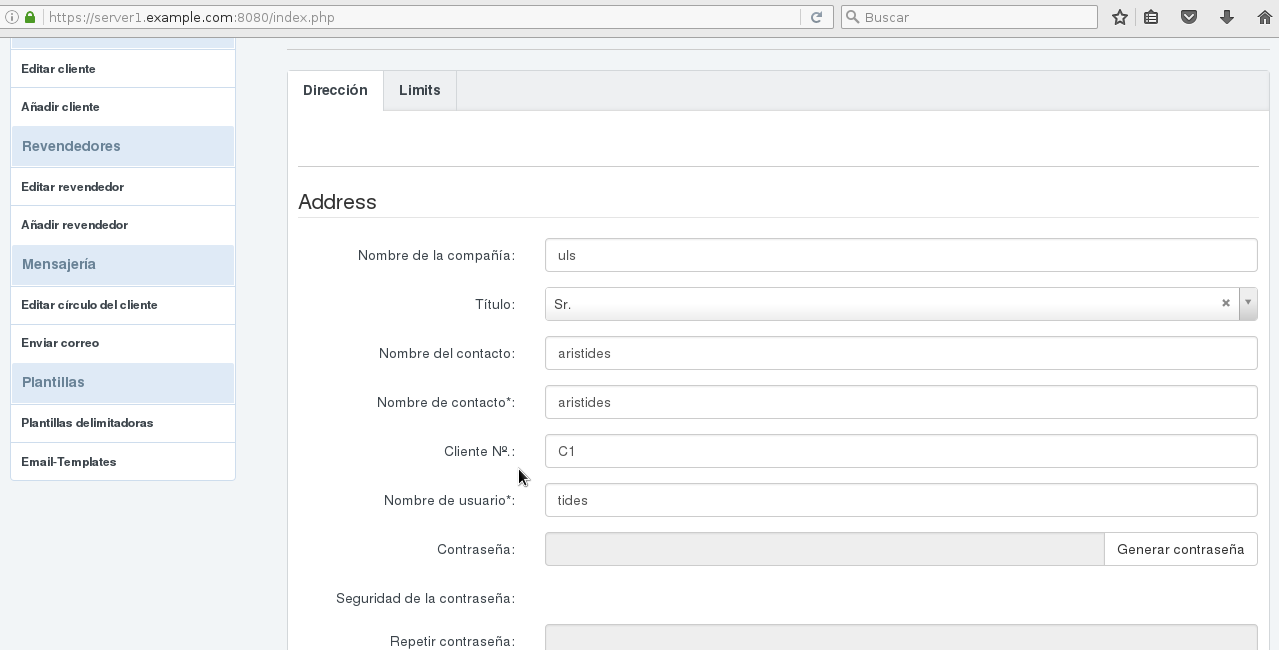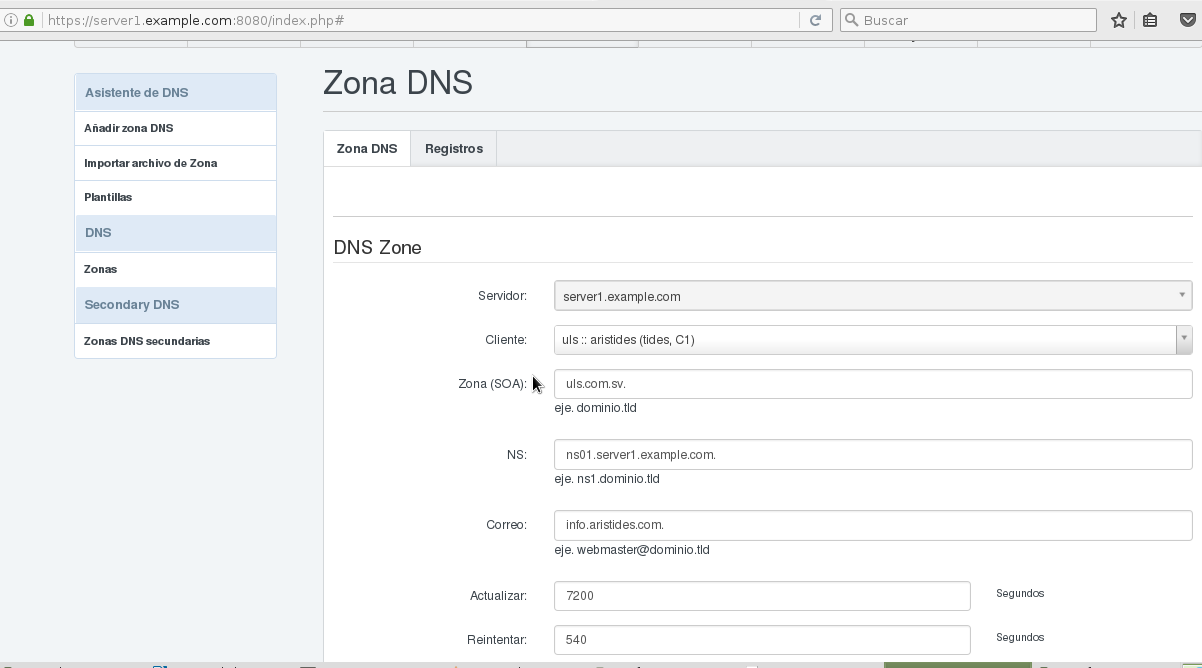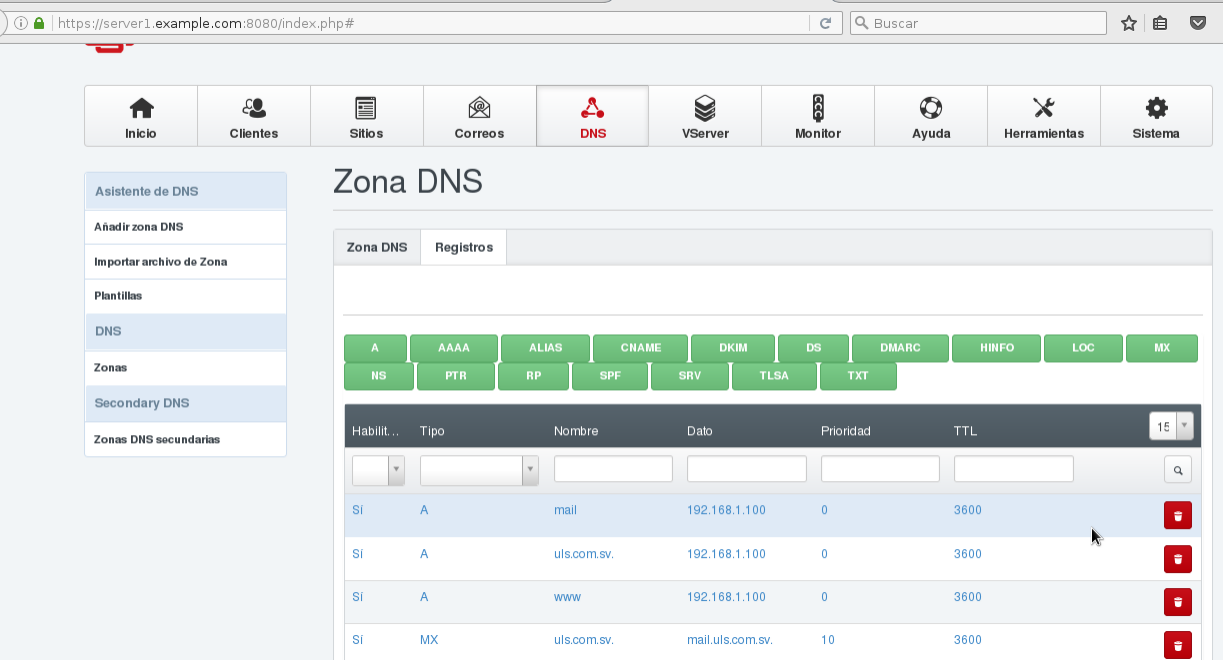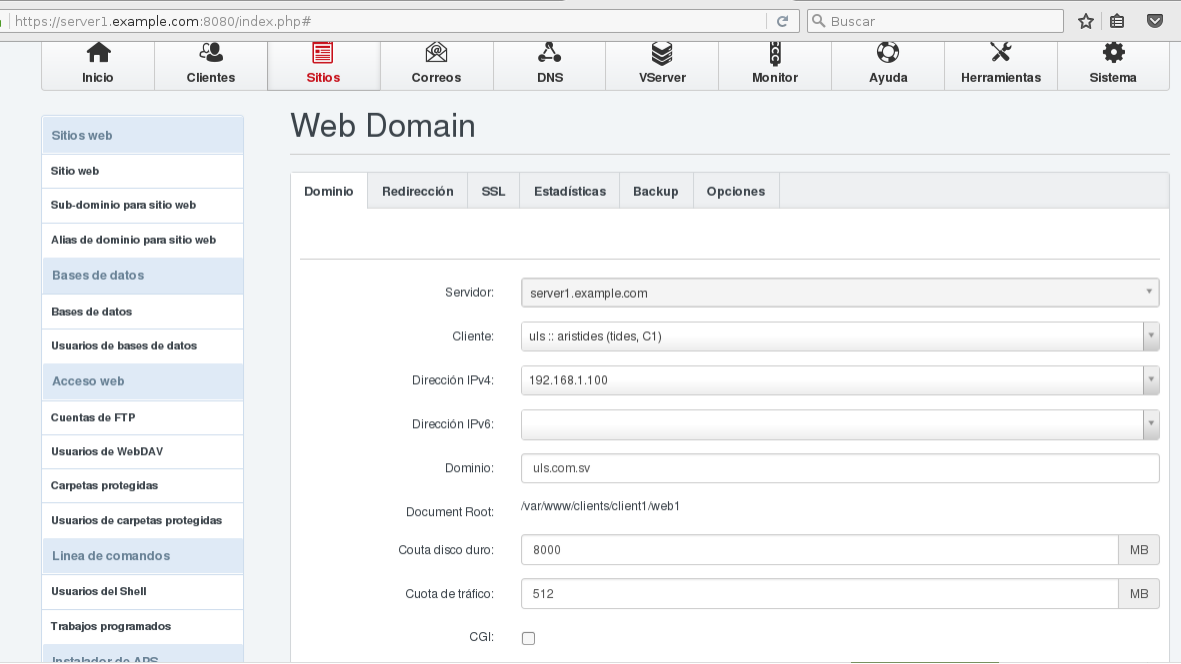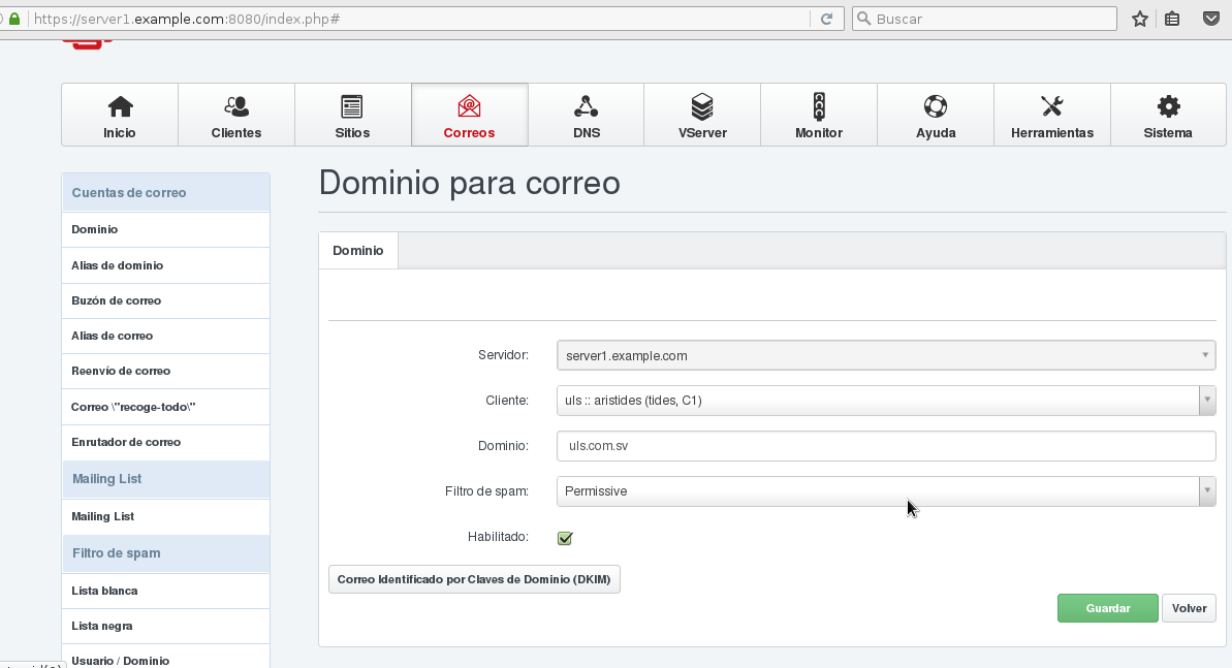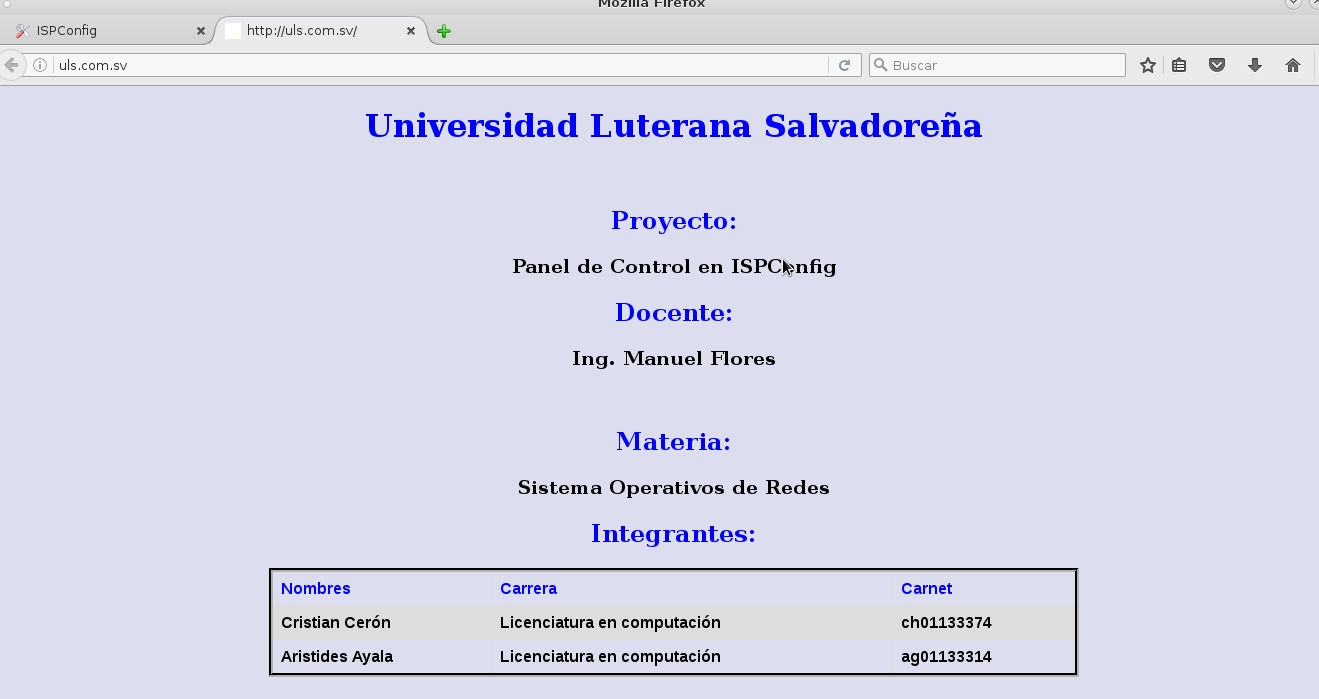FESOL/201801/sor/manualwebhosting
Contenido
- 1 ISPCONFIG 3.1.11
- 2 MANUAL DE INSTALACIÓN DE ISPCONFIG 3
- 3 Pasos:
- 3.1 1 Instalación de servidor ssh.
- 3.2 2 Agregar lista de repositorios..
- 3.3 3 Actualizar repositorios.
- 3.4 4 Sincronizar el reloj del sistema.
- 3.5 5 Instalar: Postfix, Dovecot, MySQL, phpMyAdmin, rkhunter, binutils.
- 3.6 6 Abrir TLS / SSL y los puertos de envío en Postfix.
- 3.7 7 Reiniciar Postfix:
- 3.8 8 Configurando para que MariaDB escuche todas las interfaces.
- 3.9 9 Reiniciar MySQL.
- 3.10 10 Instalar Apache2, PHP5, phpMyAdmin, FCGI, suExec, Pear, And mcrypt.
- 3.11 11 Habilitar el Apache módulos.
- 3.12 12 Reiniciar Apache2
- 3.13 13 Instalar XCache and PHP-FPM.
- 3.14 14 Reiniciar Apache2
- 3.15 15 Instalar PHP-FPM.
- 3.16 16 Habilitar modulos y reiniciar apache2.
- 3.17 17 Instalar PureFTPd y cupos.
- 3.18 18 Configurando PureFTPd.
- 3.19 19 Habilitando sesiones FTP y TLS.
- 3.20 20 Creamos directorio para certificado SSL.
- 3.21 21 Generamos el certificado SSL.
- 3.22 22 Le damos permisos al certificado SSL.
- 3.23 23 Reiniciamos el servicio PureFTPd.
- 3.24 24 Editamos: /etc/fstab
- 3.25 25 Habilitando la cuota.
- 3.26 26 Instalamos BIND DNS Server.
- 3.27 27 Instalamos Vlogger, Webalizer, And AWStats.
- 3.28 28 Configuramos el archivo: awstats.
- 3.29 29 Instalando squirrelmail.
- 3.30 30 Configuramos SquirrelMail.
- 3.31 31 Configuramos apache para que SquirrelMail funcione correctamente.
- 3.32 32 Crearemos directorio para los archivos temporales de squirrelmail.
- 3.33 33 Modificamos /etc/apache2/conf-enabled/squirrelmail.conf.
- 3.34 34 Analizamos que todo funciona correctamente.
- 3.35 35 Instalar ISPConfig 3.
- 3.36 36 Ingresamos a nuestro ISPConfig.
- 4 CONFIGURACIÓN DE ISPCONFIG 3
ISPCONFIG 3.1.11
Es un panel de control gratuito que permite administrar sitios web, direcciones de correo electrónico y registros DNS a través de su panel de control web. El software tiene 3 perfiles de usuario: administrador, cliente y revendedor.
Requisitos del servidor para instalar ISPConfig
Para realizar la instalación de ISPConfig necesitamos que nuestro servidor sea Linux ya sea Virtual o Físico, y que tenga instalada alguna de las siguientes distribuciones: Debian 5 -8 (Recomendado). Ubuntu 8.10 – 17.04 (Recomendado). CentOS 5.2 – 7. Fedora 10 and 12 – 15. OpenSuSE 11.1 – 12.3.
Características técnicas ISPConfig.
Interfaz Web: 22 lenguajes. DNS: BIND y MyDNS. Web: Apache2 y nginx. Anti-Spam: SpamAssasin. Antivirus: ClamAv. Imap / Pop3 Server: Courier y Dovecot. Mail Server: Postfix + Round Cube. BBDD: MySQL + PHPMyAdmin. FTP: PureFTPd. Estadísticas: Webalizer y AWStats.
MANUAL DE INSTALACIÓN DE ISPCONFIG 3
Pasos:
1 Instalación de servidor ssh.
Con el comando apt-get install ssh openssh-server.
2 Agregar lista de repositorios..
Con cualquier editor de texto ingresamos a archivo sources.list nano /etc/apt/sources.list.
3 Actualizar repositorios.
Con el comando apt-get update y apt-get upgrade.
4 Sincronizar el reloj del sistema.
Con el comando apt-get install ntp ntpdate.
5 Instalar: Postfix, Dovecot, MySQL, phpMyAdmin, rkhunter, binutils.
Con los comandos: apt-get install postfix postfix-mysql postfix-doc mariadb-client mariadb-server openssl getmail4 rkhunter binutils dovecot-imapd dovecot-pop3d dovecot-mysql dovecot-sieve dovecot-lmtpd
6 Abrir TLS / SSL y los puertos de envío en Postfix.
7 Reiniciar Postfix:
Con el comando service postfix restart.
8 Configurando para que MariaDB escuche todas las interfaces.
Editamos /etc/mysql/my.cnf y comentamos la línea bind-address = 127.0.0.1, para que no solo escuche en el localhost.
9 Reiniciar MySQL.
Con el comando: service mysql restart.
10 Instalar Apache2, PHP5, phpMyAdmin, FCGI, suExec, Pear, And mcrypt.
Con los comandos: apt-get install apache2 apache2.2-common apache2-doc apache2-mpm-prefork apache2-utils libexpat1 ssl-cert libapache2-mod-php5 php5 php5-common php5-gd php5-mysql php5-imap phpmyadmin php5-cli php5-cgi libapache2-mod-fcgid apache2-suexec php-pear php-auth php5-mcrypt mcrypt php5-imagick imagemagick libruby libapache2-mod-python php5-curl php5-intl php5-memcache php5-memcached php5-pspell php5-recode php5-sqlite php5-tidy php5-xmlrpc php5-xsl memcached libapache2-mod-passenger
11 Habilitar el Apache módulos.
Con el comando: a2enmod suexec rewrite ssl actions include dav_fs dav auth_digest cgi.
12 Reiniciar Apache2
Con el comando: service apache2 restart.
13 Instalar XCache and PHP-FPM.
Con el comando: apt-get install php5-xcache.
14 Reiniciar Apache2
Con el comando: service apache2 restart.
15 Instalar PHP-FPM.
Con el comando: apt-get install libapache2-mod-fastcgi php5-fpm.
16 Habilitar modulos y reiniciar apache2.
Utilizaremos los comandos: a2enmod actions fastcgi alias. service apache2 restart.
17 Instalar PureFTPd y cupos.
Con los comandos: apt-get install pure-ftpd-common pure-ftpd-mysql quota quotatool.
18 Configurando PureFTPd.
Editar el archivo /etc/default/pure-ftpd-common. Descomentar las lineas STANDALONE_OR_INETD=standalone y VIRTUALCHROOT=true, en algunos ya viene asi por defecto.
19 Habilitando sesiones FTP y TLS.
Con el comando: echo 1 > /etc/pure-ftpd/conf/TLS.
20 Creamos directorio para certificado SSL.
Con el comando: mkdir -p /etc/ssl/private/
21 Generamos el certificado SSL.
Utlizaremo el siguiente comando: openssl req -x509 -nodes -days 7300 -newkey rsa:2048 -keyout /etc/ssl/private/pure-ftpd.pem -out /etc/ssl/private/pure-ftpd.pem. Deberás llenar los datos que se pidan, según la siguiente imagen.
22 Le damos permisos al certificado SSL.
Con el comando: chmod 600 /etc/ssl/private/pure-ftpd.pem.
23 Reiniciamos el servicio PureFTPd.
Utilizando el comando: service pure-ftpd-mysql restart.
24 Editamos: /etc/fstab
Lo dejaremos con aparece en la imagen siguiente.
25 Habilitando la cuota.
Ejecutando los siguientes comandos: mount -o remount / quotacheck -avugm quotaon -avug.
26 Instalamos BIND DNS Server.
Con el comando: apt-get install bind9 dnsutils.
27 Instalamos Vlogger, Webalizer, And AWStats.
Con el comando: apt-get install vlogger webalizer awstats geoip-database libclass-dbi-mysql-perl.
28 Configuramos el archivo: awstats.
Editamos el archivo: nano /etc/cron.d/awstats. Lo dejamos como se muestra en la imagen:
29 Instalando squirrelmail.
Con el comando siguiente: apt-get install squirrelmail.
30 Configuramos SquirrelMail.
Con el comando squirrelmail-configure, se abrirá la una ventana y la configuraremos tal como se ve en la imagen siguiente.
Eligimos la opciones en el siguiente orden:
Command>> D
Command>> dovecot
Press any key to continue...<--press a key
Command>>S
Command>>Q
31 Configuramos apache para que SquirrelMail funcione correctamente.
Primero ingresamos a la carpeta cd /etc/apache2/conf-enabled/, luego ejucutamos el siguiente comnado: ln -s ../../squirrelmail/apache.conf squirrelmail.conf, despues reiniciamos apache: service apache2 reload. Editamos el archivo: nano /etc/apache2/conf-enabled/squirrelmail.conf. Lo dejaremos como se muestra en la imagen siguiente:
32 Crearemos directorio para los archivos temporales de squirrelmail.
mkdir /var/lib/squirrelmail/tmp
chown www-data /var/lib/squirrelmail/tmp
service apache2 reload
33 Modificamos /etc/apache2/conf-enabled/squirrelmail.conf.
Esto servirá para que ispconfig reconozca correctamente a squirrelmail, cuando enlacemos un dominio. Descomentar las siguientes lineas:
Alias /squirrelmail /usr/share/squirrelmail
Alias /webmail /usr/share/squirrelmail y luego Recargamos apache2:
service apache2 reload
34 Analizamos que todo funciona correctamente.
Ingresamos al navegador con la url siguiente: http://192.168.1.100/webmail
Si desea definir un host virtual como: webmail.example.com, donde los usuarios pueden acceder a SquirrelMail, habría que agregar la siguiente configuración de host virtual para /etc/apache2/conf-enabled/squirrelmail.conf : Se debe dejar asi:
<VirtualHost *:80>
DocumentRoot /usr/share/squirrelmail
ServerName webmail.example.com
</VirtualHost>
Reiniciamos apache2: /etc/init.d/apache2 reload
35 Instalar ISPConfig 3.
Aplicamos los siguientes pasos.
cd /tmp
wget http://www.ispconfig.org/downloads/ISPConfig-3-stable.tar.gz
tar xfz ISPConfig-3-stable.tar.gz
cd ispconfig3_install/install/
php -q install.php
Select language (en,de) [en]: <-- ENTER
Installation mode (standard,expert) [standard]: <-- ENTER
Full qualified hostname (FQDN) of the server, eg server1.domain.tld [server1.example.com]: <-- ENTER
MySQL server hostname [localhost]: <-- ENTER
MySQL root username [root]: <-- ENTER
MySQL root password []: <-- yourrootsqlpassword
MySQL database to create [dbispconfig]: <-- ENTER
MySQL charset [utf8]: <-- ENTER
36 Ingresamos a nuestro ISPConfig.
Ingresa a la url siguiente: https://server1.example.com:8080
CONFIGURACIÓN DE ISPCONFIG 3
Configurando hosts.
Configurando interfaces.
Levantamos la interfaz eth0 con el comando: ifup eth0.
Configuración de resolv.conf
Agregamos la ip del servidor.
Añadiendo un cliente.
Eliges la opción añadir cliente y luego llenas los datos que correspondan.
Nota:los campos con * son requeridos.
Configuración del dns.
Agregas el nombre del dominio, el servidor de nombres, el correo, el tiempo de actualización, etc. Como lo muestra en la imagen.
Configuración del los registros del dns.
Se debe dejar mail, dominio, www con la misma ip del servidor.